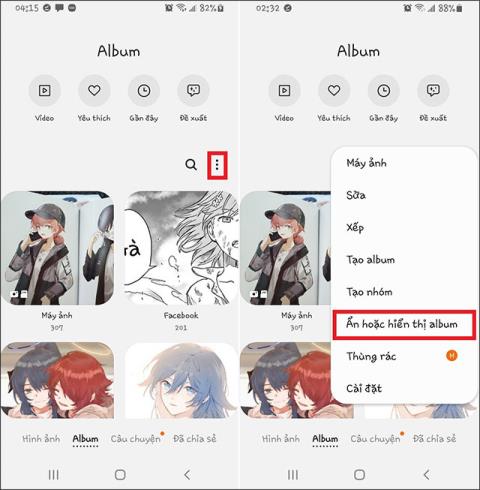Kaip paslėpti privačias nuotraukas „Android“.

Visos nuotraukos, kurias darote išmaniuoju telefonu, išsaugomos įrenginio nuotraukų bibliotekoje, todėl jas gali matyti visi, įskaitant jūsų privačius vaizdus.

Visos nuotraukos, kurias darote išmaniuoju telefonu, išsaugomos įrenginio nuotraukų bibliotekoje, todėl jas gali matyti visi, įskaitant jūsų privačius vaizdus. Toliau pateiktame straipsnyje bus paaiškinta, kaip paslėpti nuotraukas „Android“.
Kaip paslėpti nuotraukas „Android“.
Beveik visuose Android telefonuose yra integruota galimybė paslėpti vaizdus iš galerijos. „Samsung“ tam naudoja savo programėlę, o kitos telefonų kompanijos gali tai padaryti per „Google“ nuotraukas. Pažvelkime į abu metodus.
Pastaba : saugumo sumetimais ekrano kopijų negalima daryti saugiuose arba užrakintuose telefono aplankuose.
Jei turite „Samsung“ telefoną, kuriame veikia „Android Nougat 7.0“ arba naujesnė versija, galite naudoti „Samsung“ saugaus aplanko funkciją . Tai leidžia laikyti privačius failus, paveikslėlius ir net programas atskiroje slaptažodžiu apsaugotoje srityje.
Norėdami pirmą kartą nustatyti saugų aplanką, eikite į Nustatymai > Biometriniai duomenys ir sauga > Saugus aplankas . Turėsite prisijungti naudodami „Samsung“ paskyrą. Kai prisijungsite, jūsų įrenginys paragins pasirinkti pageidaujamą užrakinimo būdą. Baigęs saugų aplanką bus pasiekiamas iš programos stalčiaus. Norėdami paslėpti nuotraukas saugiame aplanke, atidarykite programą ir palieskite Pridėti failus .
Saugiame aplanke esančios nuotraukos saugomos jūsų įrenginyje, o ne kitur. Jų atsarginės kopijos niekur nebus sukurtos ir bus ištrintos, jei turėsite atkurti gamyklinius telefono nustatymus.
Beveik kiekviename „Android“ telefone yra įdiegtos „Google“ nuotraukos . „Google“ nuotraukose galite nustatyti užrakintą aplanką, kad paslėptumėte privačius vaizdus pagrindinėje galerijoje. Kai perkeliate nuotraukas į šį aplanką, jos nebebus matomos jokiose jūsų įrenginio nuotraukų naršymo programose.
Norėdami jį nustatyti, eikite į Biblioteka > Priemonės > Užrakintas aplankas ir vykdykite ekrane pateikiamas instrukcijas. Jums tereikia atrakinti piršto atspaudu arba PIN kodu, tada palieskite „Perkelti elementus“ . Pasirinkite nuotraukas ir vaizdo įrašus, kuriuos norite pridėti, tada du kartus bakstelėkite Perkelti . Norėdami vėl perkelti juos iš aplanko, pažymėkite juos ir spustelėkite Perkelti. Taip pat galite ištrinti turinį iš aplanko.

„Google“ nuotraukose nustatykite užrakintą aplanką
Užrakintas aplankas yra puiki funkcija, tačiau jei nesate atsargūs, galite patekti į bėdą. „Google“ nuotraukos veikia kaip debesyje pagrįsta vaizdų atsarginių kopijų kūrimo paslauga, tačiau jūsų privačių aplankų turinio atsarginės kopijos nebus kuriamos (o jei bus sukurtos jų atsarginės kopijos, jie bus ištrinti). Norėdami perkelti vaizdus į debesį, turite perkelti vaizdus iš užrakinto aplanko.
Jei nenaudojate „Samsung“ ar LG telefono, privačias nuotraukas vis tiek galite paslėpti, tačiau procesas yra daug sudėtingesnis. Norėdami paslėpti nuotraukas, galite naudoti failų tvarkyklės programą arba trečiosios šalies įrankį. Pirmiausia panagrinėkime, kaip paslėpti nuotraukas naudojant failų valdymo programą.

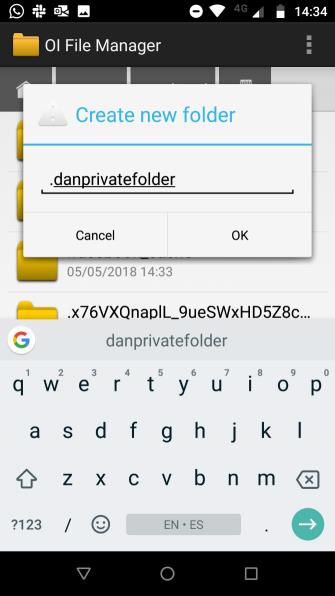
Prieš pradėdami, telefone turite įdiegti aukštos kokybės failų valdymo programą. „Play“ parduotuvėje yra daug parinkčių. Jei nežinote, kurią programą įdiegti, žr. straipsnį 10 geriausių „Android“ skirtų failų tvarkymo programų .
Įdiegę failų valdymo programą atidarykite ją. Turite sukurti naują aplanką. Tada perkelkite visas nuotraukas, kurias norite paslėpti, į šį naują aplanką. Nuotraukų perkėlimo būdas priklauso nuo programos, tačiau paprastai reikia paspausti ir palaikyti failą, kurį norite perkelti, ir pasirinkti parinktis. Visų perkeltų failų nebebus nuotraukų galerijos programoje.
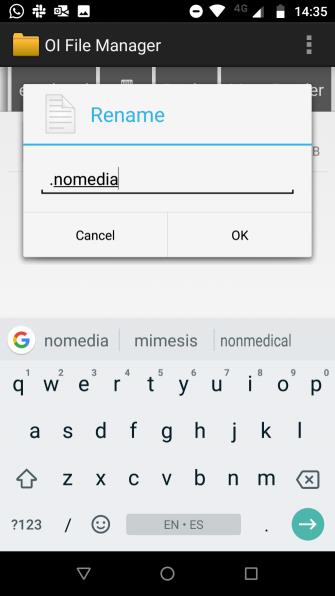
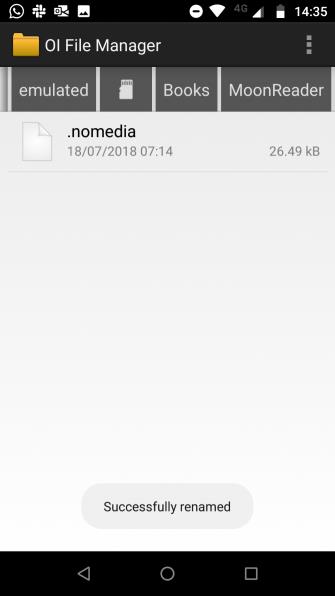
Jei nuotraukų, kurias reikia paslėpti, yra per daug ir rankiniu būdu perkelti neįmanoma, aplanke, kurį norite paslėpti, turite sukurti .nomedia failą. Kai telefonas aplanke mato .nomedia failą, nuskaitydamas aplanką jis neįkels aplanko turinio.
Norėdami sukurti failą, turite naudoti trečiosios šalies failų tvarkymo programą, kad pereitumėte į aplanką, kurį norite paslėpti, ir sukurtumėte naują failą aplanke .nomedia. Šiam failui nereikia jokio turinio, tik failo pavadinimo. Norėdami pakeisti pirmiau minėtą procesą, tiesiog ištrinkite .nomedia failą.
Pastaba: Abu būdai slėpti nuotraukas iš numatytosios nuotraukų bibliotekos aukščiau, nuotrauka vis tiek bus rodoma failų tvarkymo programoje, ji nėra apsaugota slaptažodžiu.
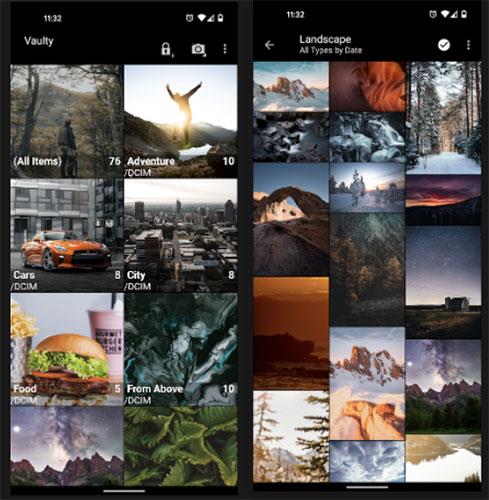
„Vaulty“ sulaukė daug teigiamų vartotojų atsiliepimų
„Vaulty“ įsitvirtino kaip pagrindinė turinio slėpimo programa. Šimtai tūkstančių vartotojų „Google Play“ parduotuvėje paliko teigiamų atsiliepimų.
„Vaulty“ turi savo nuotraukų galeriją. Visas užrakintas nuotraukas galima peržiūrėti tik ten. Galerija taip pat leidžia sukurti kelis archyvus, tai reiškia, kad galite turėti skirtingus nuotraukų rinkinius, kuriuos galite rodyti skirtingiems žmonėms. Visas jūsų turinys yra apsaugotas slaptažodžiu, o programa netgi sukuria atsargines medijos turinio kopijas, kad būtų saugu, jei pamestumėte telefoną.
„Vaulty“ yra tiek aukščiausios, tiek nemokamos versijos.
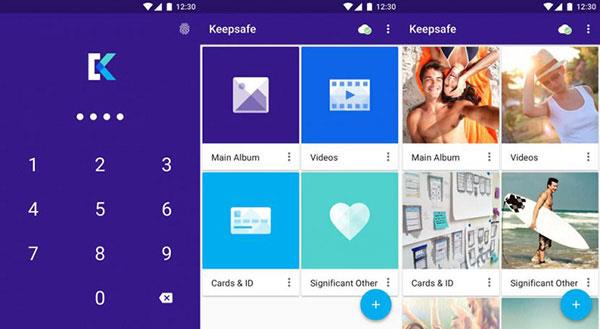
„Keepsafe Vault“ siūlo dalijimosi nuotraukomis funkciją, kuri savaime sunaikinama po 20 sekundžių
Keepsafe Vault yra didžiausias Vaulty konkurentas. Jų funkcijų rinkiniai yra labai panašūs; Visos jūsų nuotraukos yra apsaugotos slaptažodžiu ir užšifruotos, todėl galite kurti atsargines jų kopijas programos debesies saugykloje.
Programėlėje taip pat yra funkcija, skirta paslėpti darbalaukio piktogramą, o tai reiškia, kad niekas, paėmęs telefoną, nesužinos, kad ką nors slepiate. Galiausiai, ji turi „Snapchat“ būdingą savęs naikinimo funkciją, leidžiančią dalytis nuotraukomis, kurios savaime išsitrina po 20 sekundžių, su kitais programos naudotojais.
„Keepsafe Vault“ yra tiek aukščiausios, tiek nemokamos versijos.
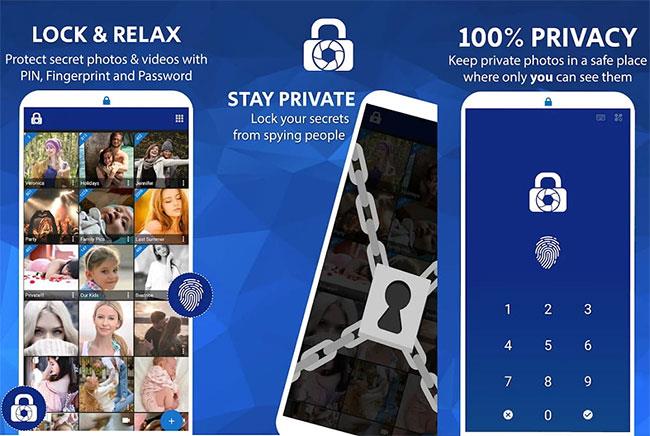
Naudodami LockMYPix galite paslėpti neribotą skaičių nuotraukų
„LockMYPix“ naudoja standartinį AES šifravimą , kad paslėptų neribotą skaičių nuotraukų ir vaizdo įrašų „Android“ telefonuose ar planšetiniuose kompiuteriuose. Be to, jis turi keletą išskirtinių funkcijų, tokių kaip nuotraukų palaikymas SD kortelėse, šifruotas atsarginis kopijavimas ir GIF vaizdo palaikymas.
„LockMYPix“ yra tiek aukščiausios, tiek nemokamos versijos.
Be to, galite peržiūrėti kai kurias kitas nuotraukų slėpimo programas „Android“ 4 straipsnyje nemokama programinė įranga, skirta slėpti nuotraukas ir vaizdo įrašus „Android“ .
Aukščiau pateikiami keli būdai, kaip paslėpti privačias nuotraukas „Android“ įrenginiuose. Tie, kurie turi Samsung ir LG telefonus, gali naudoti integruotą įrankį, o kiti – trečiųjų šalių programėles.
Linkime sėkmės!
Visos nuotraukos, kurias darote išmaniuoju telefonu, išsaugomos įrenginio nuotraukų bibliotekoje, todėl jas gali matyti visi, įskaitant jūsų privačius vaizdus.
Nuotraukų albumuose „Samsung“ telefonuose dabar yra paslėpta parinktis, leidžianti paslėpti bet kurį albumą galerijoje, taip padedant paslėpti privačius asmeninius vaizdus.
Naudodami realaus laiko kalbos konvertavimo į tekstą funkcijas, įdiegtas daugelyje įvesties programų, turite greitą, paprastą ir tuo pat metu itin tikslų įvesties metodą.
Tiek kompiuteriai, tiek išmanieji telefonai gali prisijungti prie „Tor“. Geriausias būdas pasiekti „Tor“ iš savo išmaniojo telefono yra per „Orbot“, oficialią projekto programą.
„oogle“ taip pat palieka paieškos istoriją, kurios kartais nenorite, kad jūsų telefoną pasiskolinęs asmuo matytų šioje „Google“ paieškos programoje. Kaip ištrinti paieškos istoriją „Google“, galite atlikti šiame straipsnyje nurodytus veiksmus.
Žemiau pateikiamos geriausios netikros „Android“ GPS programos. Visa tai nemokama ir nereikia išjungti telefono ar planšetinio kompiuterio.
Šiais metais „Android Q“ žada į „Android“ operacinę sistemą pristatyti daugybę naujų funkcijų ir pakeitimų. Pažiūrėkime, kokia numatoma „Android Q“ ir tinkamų įrenginių išleidimo data yra kitame straipsnyje!
Saugumas ir privatumas vis dažniau tampa pagrindiniais išmaniųjų telefonų naudotojų rūpesčiais apskritai.
Naudodami „Chrome“ OS režimą „Netrukdyti“, galite akimirksniu nutildyti erzinančius pranešimus, kad darbo sritis būtų labiau sutelkta.
Ar žinote, kaip įjungti žaidimo režimą, kad optimizuotumėte žaidimo našumą telefone? Jei ne, panagrinėkime tai dabar.
Jei norite, taip pat galite nustatyti permatomus fono paveikslėlius visai Android telefono sistemai naudodami Designer Tools programą, įskaitant programos sąsają ir sistemos nustatymų sąsają.
Pristatoma vis daugiau 5G telefonų modelių – nuo dizaino, tipų iki segmentų. Šiame straipsnyje iškart apžvelgsime 5G telefonų modelius, kurie bus pristatyti šį lapkritį.